- FTPクライアントソフトの準備
ここではFTPクライアントソフトとして「FFFTP」を利用します。ダウンロードやインストール手順についてはこちらのページをご参照ください。
- まず接続先の設定をします。FFFTPを起動すると『ホスト一覧』が開きます。

- 『新規ホスト』を押すと、ホストの設定』ダイアログが開きます。

| ホストの設定名 |
任意の設定名称です。 |
| ホスト名(アドレス) |
接続のホスト名です。「ごんごネット会員証」にあるサーバ名を入力します。 |
| ユーザ名 |
「ごんごネット会員証」記載のユーザー名を入力。 |
| パスワード/パスフレーズ |
「ごんごネット会員証」記載のパスワードを入力。 |
| ローカルの初期フォルダ |
ホームページ素材用のファイルをまとめたパソコン上のフォルダを入力。 |
| ホストの初期フォルダ |
「public_html」と入力。 |
(注意点)
ホストの初期フォルダ「public_html」は必ず設定して下さい。
設定を行っていない場合正しくホームページの公開ができません。
- 各項目を書き込んで、『OK』すると、ホスト名が追加されます。

- 次に『ホスト一覧』画面でホスト名を選択し、『接続』を押して、FTPサーバーに接続します。接続されると『FFFTP』画面の右側窓に空の「public_html」フォルダが開きます。
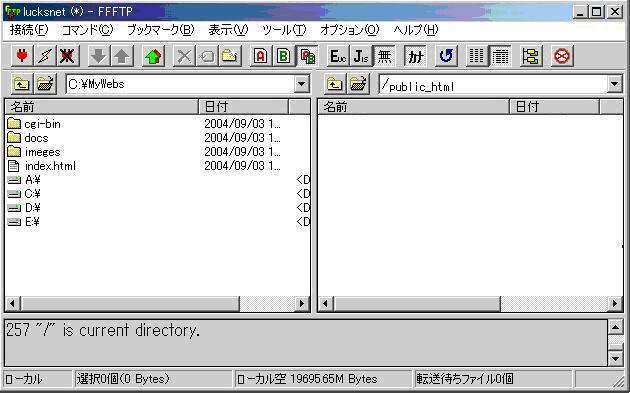
- 左側窓のファイル一覧からアップロードしたいファイル(最初はフォルダ内のすべてのファイルとフォルダ)を選択して、『アップロード』を押すとアップロードを開始します。
